word如何更改文字方向竖向 word怎么设置文字方向为竖向
更新时间:2023-01-06 15:40:29作者:runxin
通常情况,我们在电脑上编辑word文档过程中,大多用户文档中文字都是默认横向显示,可是有些用户在制作word文档的时候,就想要将横向的文字进行竖向显示,使得字体更加吸引用户,对此word如何更改文字方向竖向呢?这里小编就来告诉大家word设置文字方向为竖向方法。
具体方法:
1、打开word,选中文字,点击页面布局。
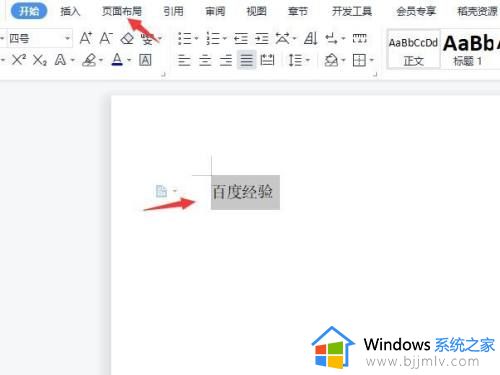
2、进入页面布局,点击文字方向。
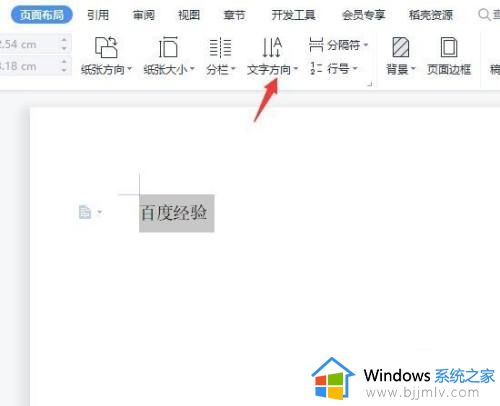
3、选中垂直方向从右向左。
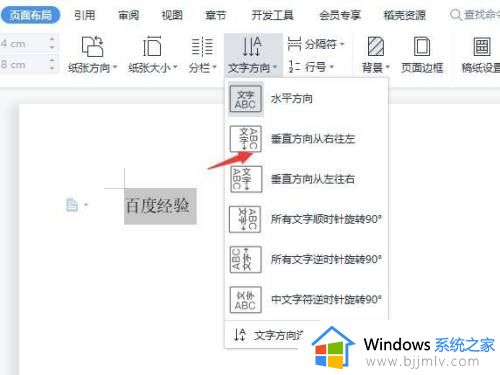
4、word文字设置竖的成功。
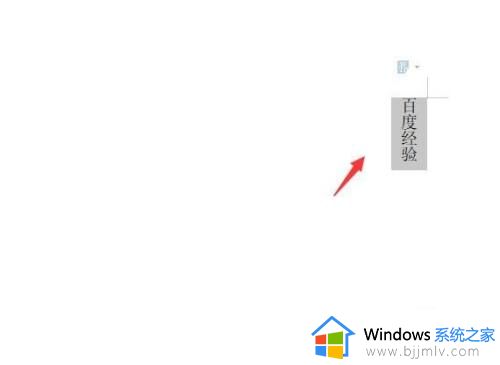
以上就是小编给大家带来的word设置文字方向为竖向方法了,还有不清楚的用户就可以参考一下小编的步骤进行操作,希望能够对大家有所帮助。
word如何更改文字方向竖向 word怎么设置文字方向为竖向相关教程
- 文档怎么把竖版和横版切换 文档怎样把竖向改成横向
- word文档怎么调成横向的 word文档如何调整为横向
- word第二页设置横向页面方法 word怎么设置第二页横向
- word第一页竖向第二页横向怎么设置 wps中第一页是纵版第二页是横版怎么弄
- word表格怎么向下填充数字 word表格怎样让数字依次排下去
- 电脑显示方向怎么调整 如何设置电脑屏幕方向
- 打印机横向打印为什么打出来是纵向的 打印机横向打印变成纵向如何解决
- 向日葵远程控制怎么设置 向日葵远程控制连接设置方法
- word文档字体颜色怎么改变 word文档如何更改字体颜色
- word怎么全文改字体 word怎么设置全文字体
- 惠普新电脑只有c盘没有d盘怎么办 惠普电脑只有一个C盘,如何分D盘
- 惠普电脑无法启动windows怎么办?惠普电脑无法启动系统如何 处理
- host在哪个文件夹里面 电脑hosts文件夹位置介绍
- word目录怎么生成 word目录自动生成步骤
- 惠普键盘win键怎么解锁 惠普键盘win键锁了按什么解锁
- 火绒驱动版本不匹配重启没用怎么办 火绒驱动版本不匹配重启依旧不匹配如何处理
热门推荐
电脑教程推荐
win10系统推荐